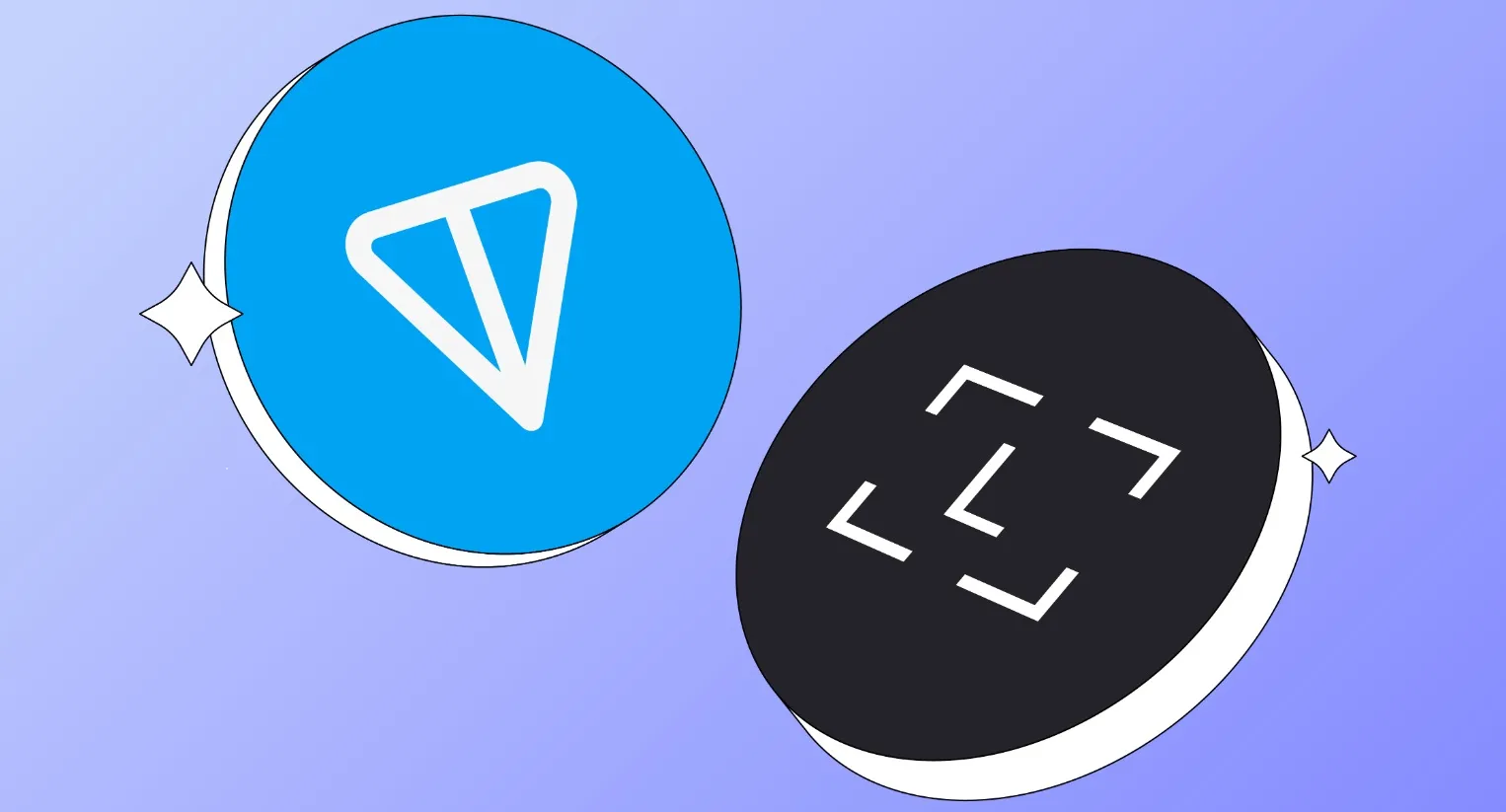Ledger, líder en soluciones de seguridad para criptoactivos, ha anunciado su soporte para TONcoin (TON), Telegram Open Network. Carl Anderson, vicepresidente de ingeniería de Ledger, comentó esta colaboración, destacando la alineación de valores en cuanto a privacidad y libertad financiera entre ambas entidades.
Ahora, proteger tus tokens Toncoin (TON) es más fácil y seguro con las billeteras de hardware de Ledger. Anthony Tsivarev, Director de Desarrollo de Ecosistemas de la Fundación TON, destacó que esta integración ofrece a la comunidad TON los más altos estándares de seguridad.
Tutorial: Cómo asegurar tus TON con Ledger
Para los interesados, te decimos paso a paso sobre cómo almacenar y administrar Toncoin (TON) en tu billetera Ledger y MyTonWallet. Señalar que, aunque aún no es posible mostrar los NFT TON en las billeteras Ledger, los usuarios pueden almacenarlos de forma segura en sus dispositivos.
Aquí tienes un resumen en forma de lista del proceso para configurar y usar Ledger Live con la aplicación TON y MyTonWallet:
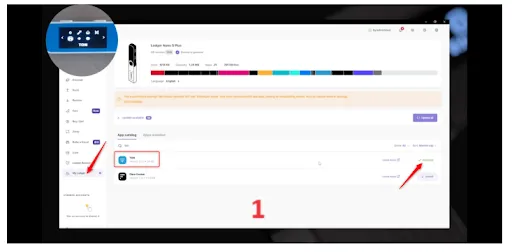
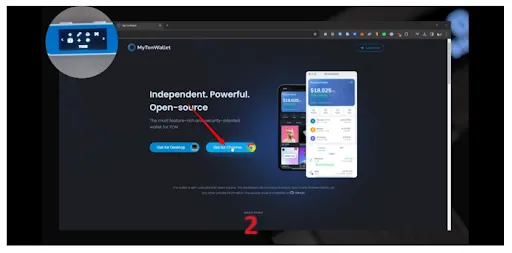
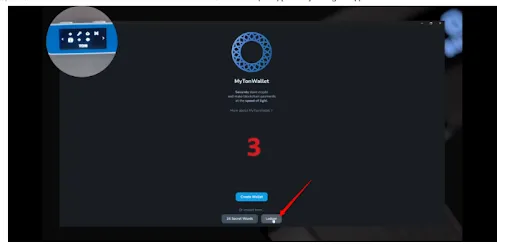
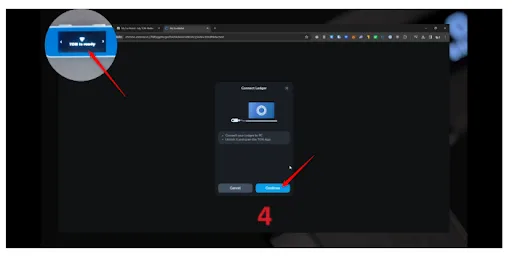
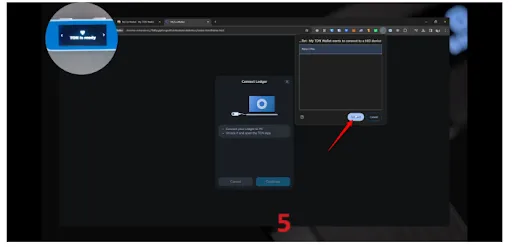
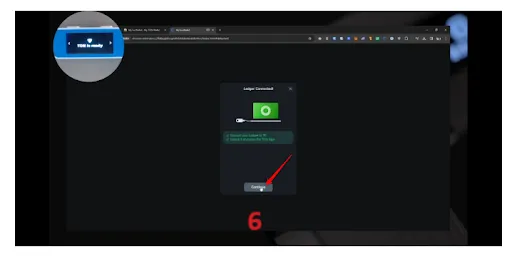
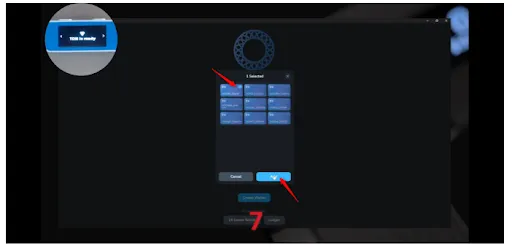
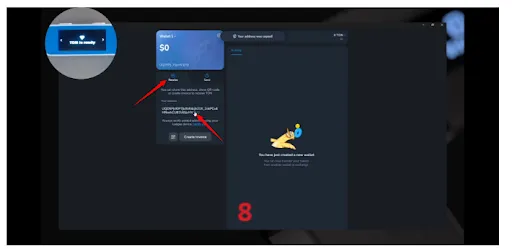
- Descarga e instalación de Ledger Live: Descarga e instala Ledger Live en tu ordenador.
- Actualización del firmware del dispositivo Ledger: Actualiza el firmware de tu Ledger Nano S, Nano S Plus o Nano X.
- Instalación de la aplicación TON en el dispositivo Ledger:
- Abre Ledger Live y navega a la pestaña «My Ledger».
- Conecta y desbloquea tu dispositivo Ledger.
- Si se solicita, permite el acceso a «My Ledger» en tu dispositivo.
- Busca la aplicación TON en el catálogo de aplicaciones.
- Haz clic en «Instalar» para añadir la aplicación TON a tu dispositivo Ledger.
- Espera a que la pantalla de tu Ledger muestre «Instalando» y luego «Instalado».
- Conexión con MyTonWallet:
- Ves a mytonwallet.io y descarga la extensión MyTonWallet para Chrome o el cliente de escritorio.
- Una vez instalada la extensión, ábrela y haz clic en «Importar desde Ledger».
- Cuando aparezca el mensaje «Connect Ledger», abre la aplicación TON en tu dispositivo Ledger.
- Verifica que la pantalla de tu Ledger muestre «TON está listo».
- En MyTonWallet, haz clic en «Continuar».
- En la ventana emergente, selecciona tu billetera de hardware Ledger y haz clic en «Conectar».
- Espera a que MyTonWallet muestre «Ledger Connected!» y luego haz clic en «Continuar».
- Selecciona una cuenta TON de la lista proporcionada y haz clic en «Agregar».
- En el panel, haz clic en «Recibir» y copia tu dirección de Ledger TON.
- Recepción de Monedas TON y Tokens TON (Jettons):
- Usa la dirección copiada para recibir monedas TON y tokens TON en tu cuenta Ledger.